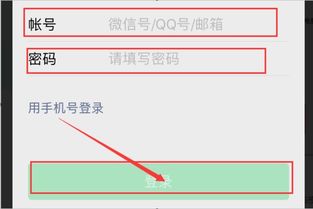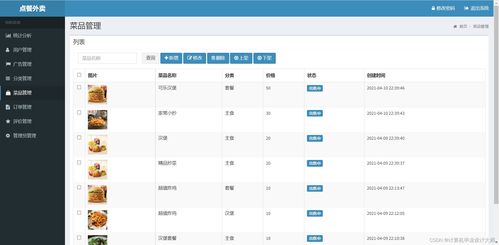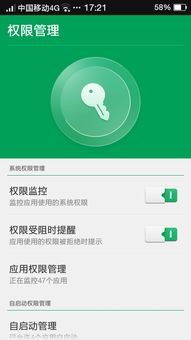ubuntu 修改中文
时间:2023-06-04 来源:网络 人气:
Ubuntu是一款广泛使用的免费开源操作系统,拥有众多用户和粉丝。然而,对于一些需要使用中文的用户来说,Ubuntu的默认设置可能无法满足他们的需求。本文将介绍如何在Ubuntu系统上修改中文设置,以便让你的系统说中文。
第一步:安装中文语言包
首先,我们需要在Ubuntu系统上安装中文语言包。打开终端并输入以下命令:
sudoapt-getinstalllanguage-pack-zh-hanslanguage-pack-gnome-zh-hanslanguage-pack-zh-hans-baselanguage-pack-gnome-zh-hans-base
这个命令将会安装简体中文语言包和相应的GNOME语言支持库。在安装过程中,系统可能会要求你输入管理员密码,请根据提示操作。
第二步:修改系统语言设置
安装了中文语言包之后,我们需要修改系统的语言设置。打开“设置”应用程序,然后选择“区域与语言”选项卡。
在“区域与语言”界面上,你可以看到当前系统所使用的语言和其它可用的语言。如果你想让系统默认使用简体中文,那么请将“简体中文”拖动到列表顶部,并点击“应用到整个系统”。
第三步:修改输入法设置
在Ubuntu系统上,我们可以使用多种输入法来输入中文。如果你是一个新手用户,那么建议你使用自带的“IBus”输入法。打开“设置”应用程序,然后选择“区域与语言”选项卡。
在“区域与语言”界面上,点击“管理已安装的语言支持”,然后选择“键盘输入法系统”。在弹出的对话框中,选择“IBus”。
第四步:安装中文字体
如果你想让Ubuntu系统上的中文显示更加清晰和美观,那么建议你安装一些中文字体。在终端中输入以下命令:
sudoapt-getinstallfonts-wqy-zenheifonts-wqy-microheifonts-arphic-ukaifonts-arphic-uming
这个命令将会安装一些常用的中文字体。在安装过程中,系统可能会要求你输入管理员密码,请根据提示操作。
第五步:重启系统
完成上述操作之后,我们需要重启Ubuntu系统才能使修改生效。点击“设置”应用程序的右上角关闭按钮,并选择“关机”。然后等待系统重新启动即可。
到此为止,我们已经成功地将Ubuntu系统修改为简体中文设置。现在,你可以愉快地使用Ubuntu系统了!
结论
本文介绍了如何在Ubuntu系统上修改中文设置。通过安装中文语言包、修改系统语言设置、修改输入法设置、安装中文字体和重启系统等步骤,我们可以让Ubuntu系统说中文。希望本文对你有所帮助!
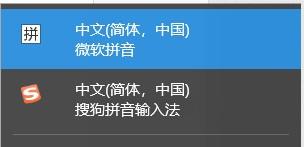
imtoken钱包:https://cjge-manuscriptcentral.com/software/7092.html
相关推荐
教程资讯
教程资讯排行

系统教程
-
标签arclist报错:指定属性 typeid 的栏目ID不存在。